您可以使用“ 主菜单 ”在 Microsoft Dynamics 365 Guides HoloLens 应用中查找并打开指南。
查看手掌以打开“ 主 菜单”,然后选择“ 工作活动 ”按钮。
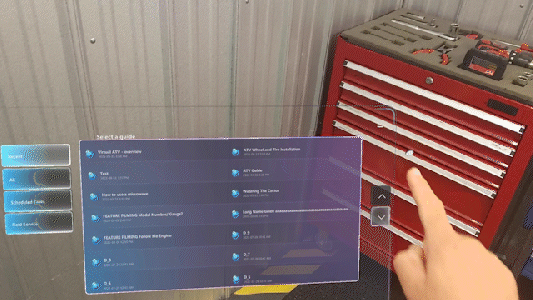
使用直接触摸选择“ 最近 ”或 “全部 ”选项卡,然后选择相应的指南或指南文件夹。 文件夹显示在“ 全部 ”选项卡上,但不显示在 “最近 ”选项卡上。如果您有一长串指南和/或文件夹,请使用屏幕右侧的向上和向下箭头滚动列表。
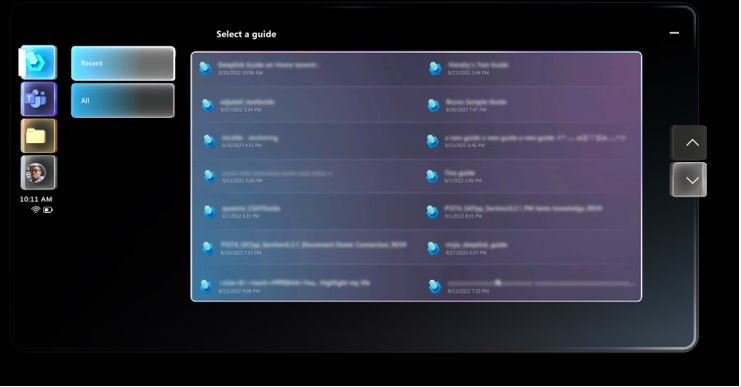
小费
若要随时从视图中清除 “选择指南或文件夹 ”屏幕,请选择 屏幕右侧的“最小化 ”按钮。 您不必记住屏幕在环境中的位置。 要再次快速打开它,只需再次查看手掌以打开 主 菜单,然后再次选择“ 工作活动 ”按钮。
若要搜索指南,请选择屏幕底部的“ 搜索 ”按钮以显示全息键盘,然后为要查找的指南输入一些字符,或使用 “麦克风 ”按钮说出这些字符。 当您开始输入字符时,指南列表会自动筛选出与这些字符匹配的指南名称。 搜索将返回与您输入的字符匹配的所有结果。
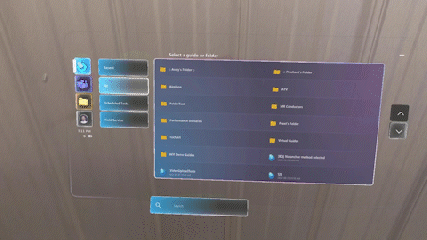
选择键盘右上角的“关闭 ”按钮以关闭键盘并返回到指南列表。
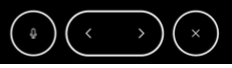
选择参考线时,将显示“选择模式 ” 屏幕。 选择是要以作者身份还是操作员身份打开指南。 要查看由
 图标标识的打包指南,必须选择 “操作员”。
图标标识的打包指南,必须选择 “操作员”。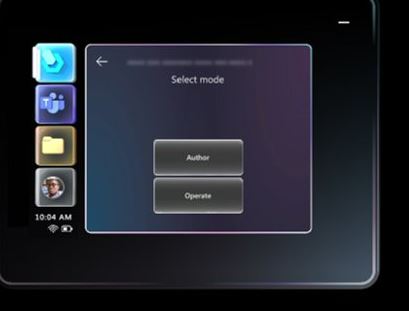
备注
如果您是 Dynamics 365 Guides 管理员,则可以将操作员 角色分配给 操作员,以便他们可以查看指南,但无法编辑指南。 如果将“操作员 ”角色分配给 用户,则用户可以跳过“选择模式 ” 屏幕并直接打开指南。 有关详细信息,请参阅 为用户分配作者或操作员角色。